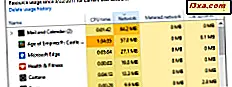
Mange brugere overvåger ikke deres netværksforbrug, fordi internetudbydere i mange tilfælde tilbyder ubegrænsede dataplaner. På grund af det ved flertallet af brugerne ikke rigtigt noget om mængden af data, der rejser ind og ud af deres Windows-computere og enheder. Der er dog også brugere, der ikke er afhængige af ubegrænsede dataplaner, og i stedet har måttet internetforbindelser, som mobilnetforbindelser, der tilbydes af teleselskaber. Hvis du er en af dem, eller hvis du bare vil holde øje med dit datastrømme, skal du læse denne artikel, da vi viser dig, hvordan du overvåger, hvor meget data dine Windows Store- apps bruger, både i Windows 10 og Windows 8.1:
Sådan overvåger du dataforbruget i Windows Store-apps ved hjælp af Task Manager
Både i Windows 10 og i Windows 8.1 kan du spore mængden af data, der overføres via dit netværk via dine apps, ved hjælp af Task Manager . Du skal dog vide, at denne metode kun vil fungere for at overvåge netbrug af universelle Windows platform apps og andre apps, der findes i Store . Denne metode virker ikke for klassiske Windows desktop-programmer.
På din Windows 10 eller Windows 8.1 computer eller enhed skal du starte task manager . Der er mange måder at gøre, og vi har dækket dem alle i denne vejledning: 10 måder at starte task manager i Windows 10 og Windows 8.1 på. Men hvis du ikke har tid til at læse denne vejledning, er en hurtig måde at starte Task Manager at trykke samtidigt på Ctrl + Shift + Escape- tasterne på tastaturet. Eller hvis du foretrækker det i Windows 10, kan du søge efter "task manager" ved hjælp af Cortana felt fra din proceslinje.

I Windows 8.1 kan du søge efter task manager på startskærmen.

Både i Windows 10 og i Windows 8.1, når Task Manager åbnes, skal du gå til fanen Apphistorik.

I fanen Apphistorik ses listen med alle Windows-apps, der er installeret på din Windows 10 eller Windows 8.1-computer eller -enhed. Som standard sorteres de alfabetisk.
En af datakolonnerne til højre for apps navn, kaldet simpelthen Netværk, viser dig præcis, hvor meget data hver af dem har forbrugt i løbet af den sidste måned.

Hvis du foretrækker det, kan du klikke eller trykke på netværksoverskriften, og listen apps bliver sorteret efter mængden af netværksdata, der forbruges af hver app.

Sådan overvåger du, hvor meget data alle dine apps bruger (inklusive desktopapps), i Windows 10
Hvis du bruger Windows 10, kan du se, hvor meget netværksdata der er blevet overført af alle dine apps, ved hjælp af de oplysninger, der deles af dataanvendelsespanelet i appen Indstillinger . Den gode ting ved denne metode er, at dataanvendelsespanelet viser, hvor meget data der blev overført via dine netværk, uanset om de er universelle Windows-platformapps eller traditionelle Windows-desktopprogrammer. Hvis du vil se, hvordan alt det fungerer, skal du læse denne vejledning: Identificer, hvilke apps der bruger flest data på din Windows 10-pc eller -enhed.

Desværre er denne funktion ikke tilgængelig til Windows 8.1, kun til Windows 10.
Konklusion
Som du kan se, er der værktøjer til rådighed i Windows til at spore, hvor mange netværkstrafikapps der udføres månedligt. Hvis du ikke er tilfreds med, hvad Windows giver, kan du prøve at bruge en netværksovervågningsapp, som f.eks. Glasswire. Hvis du har spørgsmål eller kommentarer, kan du dele dem nedenfor.



